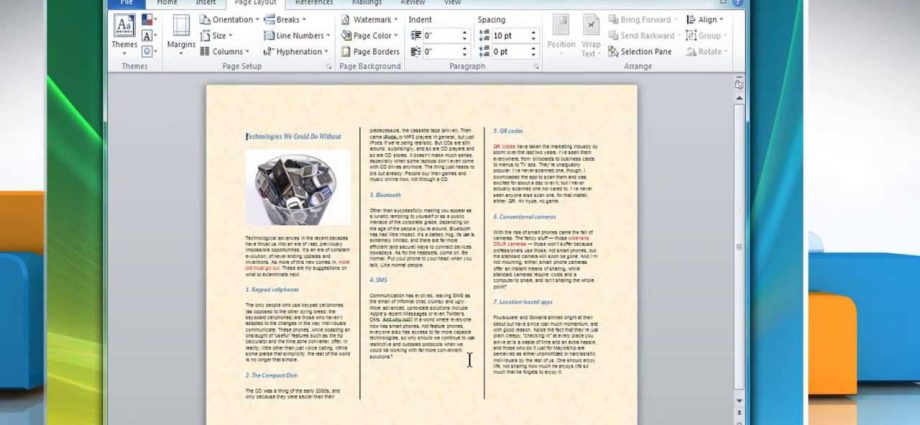ישנם מצבים שבהם אתה צריך ליצור חוברת טקסט קטנה עבור חברה או ארגון. Microsoft Word 2010 הופך את המשימה הזו לפשוטה למדי. הנה מדריך כיצד לעשות זאת.
צור חוברת
הפעל את Word ועבור ללשונית פריסת דף (פריסת עמוד), לחץ על סמל החץ בפינה הימנית התחתונה של הקטע הגדרת עמוד (הגדרות עמוד) כדי לפתוח את תיבת הדו-שיח באותו שם. עדיף לעשות זאת לפני יצירת המסמך, מכיוון שקל יותר לראות כיצד תיראה הפריסה המוגמרת.
אבל אתה יכול גם לקחת מסמך קיים ואז ליצור פריסת עלון ולערוך אותו.
בתיבת הדו-שיח הגדרת עמוד (הגדרות עמוד) מתחת עמודים (עמודים) ברשימה הנפתחת דפים מרובים (מספר עמודים) בחר פריט קיפול הספר (חוֹבֶרֶת).
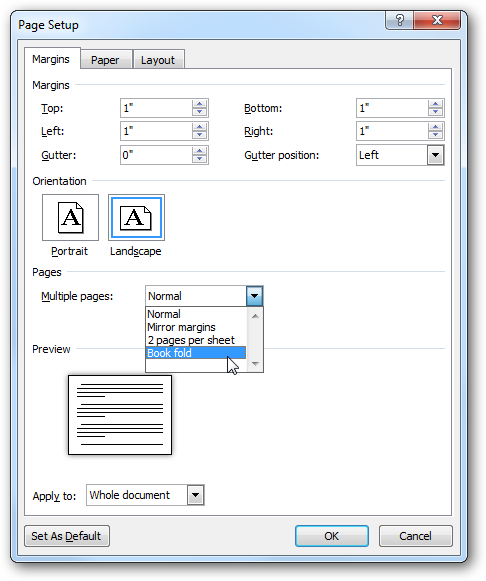
ייתכן שתרצה לשנות את ערך השדה מרזב (מחייב) בקטע השוליים (שדות) עם 0 on 1 פנימה. אחרת, קיים סיכון שהמילים ייתפסו בכריכה או בקפל של החוברת שלך. בנוסף, Microsoft Word, לאחר בחירת הפריט קיפול הספר (חוברת), משנה אוטומטית את כיוון הנייר ל נוף (אַלבּוֹם).
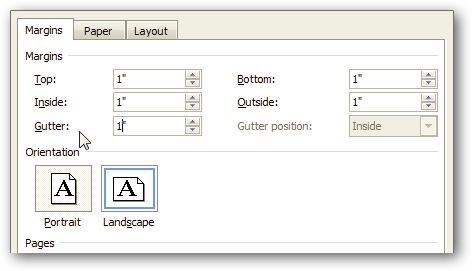
לאחר השלמת כל ההגדרות, לחץ OK. עכשיו אתה יכול לראות איך תיראה החוברת שלך.
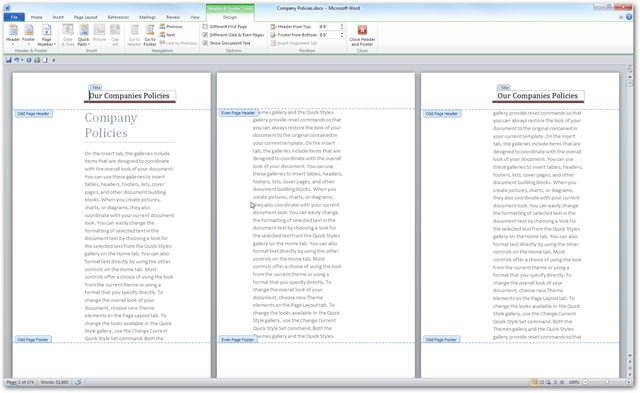
כמובן, יש בידיכם את כל הכוח של כלי העריכה של Word 2010, כך שתוכלו ליצור חוברת מהפשוט מאוד ועד למורכב מאוד. כאן נכין חוברת בדיקה פשוטה, נוסיף כותרת ומספרי עמודים.
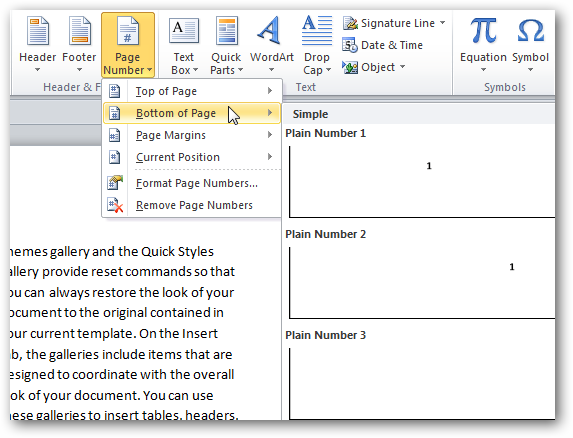
לאחר שהגדרת את כל הגדרות החוברת ב-Microsoft Word, תוכל לנווט בין הדפים, לערוך ולבצע כל שינוי שתצטרך.
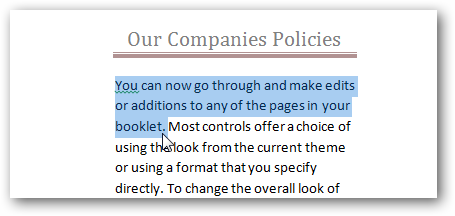
הדפסת חוברות
אם המדפסת שלך תומכת בהדפסה דו-צדדית, תוכל להדפיס את שני הצדדים של החוברת בבת אחת. אם הוא תומך בהדפסה דו-צדדית ידנית, כמו באיור למטה, אז אתה יכול להשתמש במצב זה. אתה חושב שהגיע הזמן שנשדרג את המדפסת?
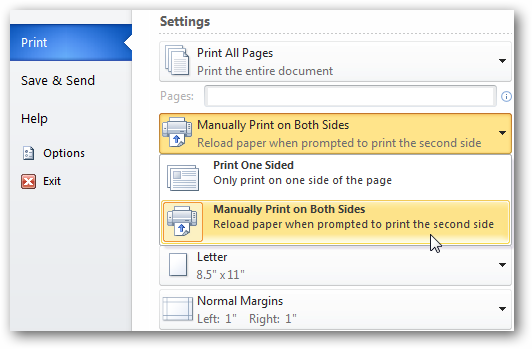
ניתן ליצור חוברות ב-Word 2003 ו-2007 באופן דומה, אך ההגדרות והפריסה יהיו שונים.